Compartir l’àudio amb uns Beats o uns AirPods des de l’iPhone o l’iPad
Amb els Beats posats, pots compartir el que estàs escoltant amb una amistat que també estigui fent servir uns Beats o uns AirPods compatibles. Tots dos auriculars han d’estar enllaçats amb un iPhone o iPad compatible.
Compartir l’àudio quan una amistat fa servir els Beats o els AirPods
Posa’t els Beats i comprova que estiguin connectats a l’iPhone o l’iPad.
A l’iPhone o l’iPad, toca
 a la pantalla “Ara Sona”, a la pantalla bloquejada o al centre de control.
a la pantalla “Ara Sona”, a la pantalla bloquejada o al centre de control.Nota: El botó de destinació de reproducció canvia en funció del dispositiu connectat. Per exemple, quan els auriculars Beats estan connectats, el botó és
 .
.Toca
 .
.Apropa a l’iPhone o l’iPad els auriculars o auriculars intraaurals de la teva amistat.
Potser hauràs de posar els auriculars o auriculars intraaurals en mode visible.
Toca “Comparteix l’àudio” al dispositiu i, després, toca els Beats (o els AirPods) de l’altra persona per enllaçar-los.
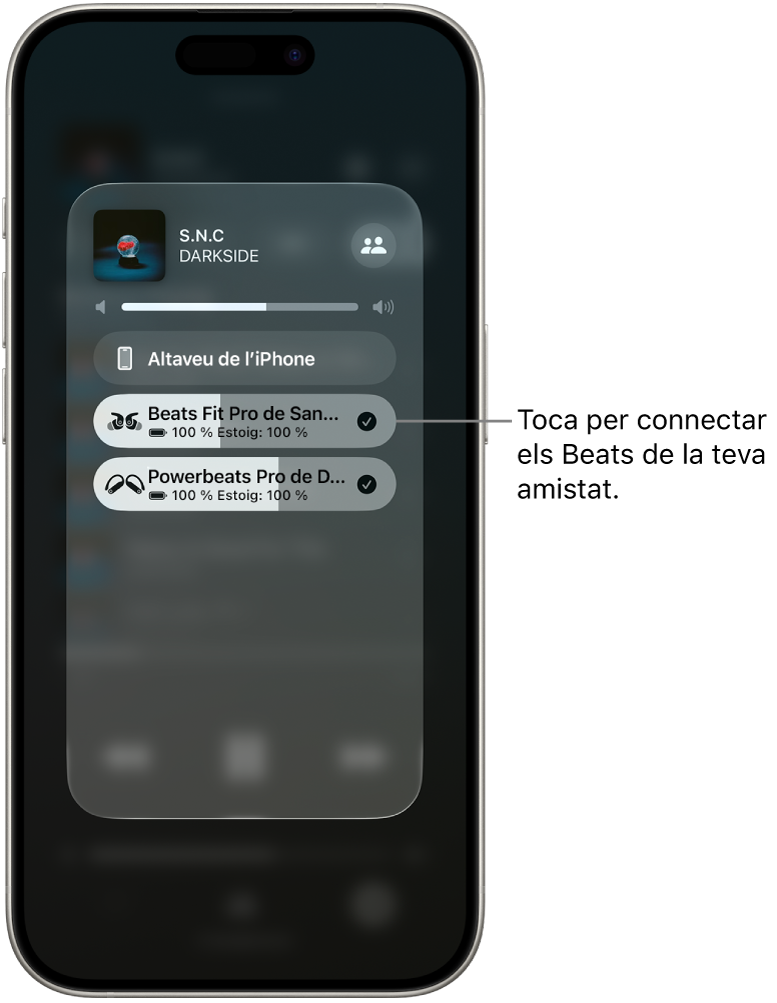
També pots compartir amb una amistat el que estàs escoltant mentre mireu l’Apple TV 4K.
Canviar el volum o els modes d’escolta
Si tu i una amistat feu servir uns Beats o uns AirPods compatibles per compartir l’àudio de l’iPhone o l’iPad, pots establir un altre nivell de volum per a cada joc d’auriculars. En alguns Beats, també pots seleccionar un mode d’escolta diferent per a cada usuari.
A l’iPhone o l’iPad, obre el centre de control i, tot seguit, mantén premut el control de volum.
Per canviar el volum, arrossega els reguladors de volum.
Per canviar el mode d’escolta en un dispositiu Beats compatible, toca un dels botons del mode d’escolta que hi ha a la part inferior de la pantalla i, després, selecciona una opció.
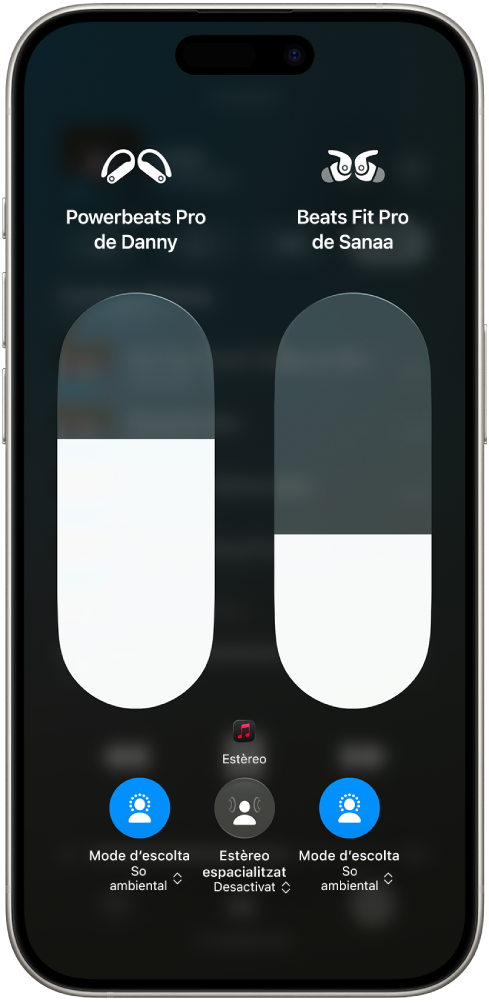
Deixar de compartir l’àudio
A l’iPhone o l’iPad, toca
 a la pantalla “Ara Sona”, a la pantalla bloquejada o al centre de control.
a la pantalla “Ara Sona”, a la pantalla bloquejada o al centre de control.Toca el nom dels auriculars o dels auriculars intraaurals de la teva amistat per desactivar la connexió.